* Această postare face parte din Viața iPhoneBuletinul informativ Sfatul zilei. Inscrie-te. *
Nu poți folosi eficient un iPhone fără un ID Apple; din fericire, este gratuit și ușor să vă înscrieți pentru un ID Apple. După ce vă creați ID-ul Apple și vă conectați, îl puteți utiliza pentru orice cont sau serviciu Apple, inclusiv pentru achizițiile asociate cu ID-ul Apple și contul iCloud. În acest articol, vă vom arăta cum să creați un ID Apple folosind oricare dintre generații de iPad sau Modele de iPhone, de la versiuni mai vechi precum iPhone 6, până la modele ulterioare, cum ar fi iPhone 11 și iPhone SE (a doua generație). Să începem să învățăm cum să obțineți un nou ID Apple pe iPhone.
Legate de: Ghid Apple ID: Cum să creați, să vă conectați, să gestionați, să schimbați și să configurați partajarea în familie
Ce este un ID Apple?
ID-ul dvs. Apple este cheia pentru toate achizițiile și datele dvs. de pe fiecare dispozitiv Apple pe care îl dețineți. Identificarea dvs. Apple ID include o adresă de e-mail și o parolă și vă permite accesul la informațiile dvs. de plată și de contact, precum și la întrebările și codurile de securitate utilizate în toate conturile dvs. Apple. Dacă doriți să cumpărați aplicații în App Store, utilizați iCloud, iMessage sau FaceTime sau înscrieți-vă la serviciile Apple care erau înainte sub umbrela unui cont iTunes, inclusiv Apple Music, Cărți, TV și Podcasturi, veți avea nevoie de propriul ID Apple primul.
Ai uitat ID-ul Apple?
Înainte de a crea un ID Apple, asigurați-vă că nu aveți deja unul pentru care ați uitat parola. Dacă ați achiziționat sau ați folosit servicii Apple, aceasta înseamnă că ați configurat deja un ID Apple. Este mult mai bine să găsești vechile informații de conectare decât să pornești de la zero. Dacă vă întrebați, „cum îmi găsesc ID-ul Apple?” suntem aici pentru a ajuta. Avem un ghid ușor pentru a vă recupera informațiile dacă dvs ți-ai uitat ID-ul Appleși este, de asemenea, o soluție rapidă schimbați-vă e-mailul Apple ID abordare. În cele din urmă, dacă aveți deja un ID Apple și ați uitat parola, este destul de ușor să schimbați sau resetați-vă parola Apple ID.
Cum să faci un nou ID Apple pe iPhone sau iPad
Acum, dacă nu ați configurat niciodată un ID Apple înainte, să începem să creăm unul!
- Deschide Aplicația Setări.
- Atingeți Conectați-vă la iPhone în partea de sus a ecranului.
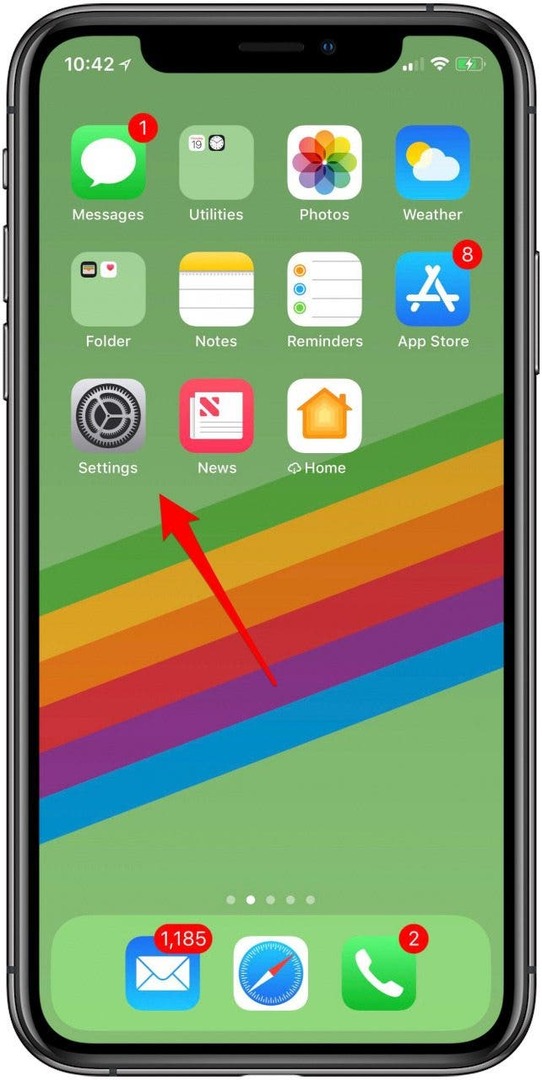
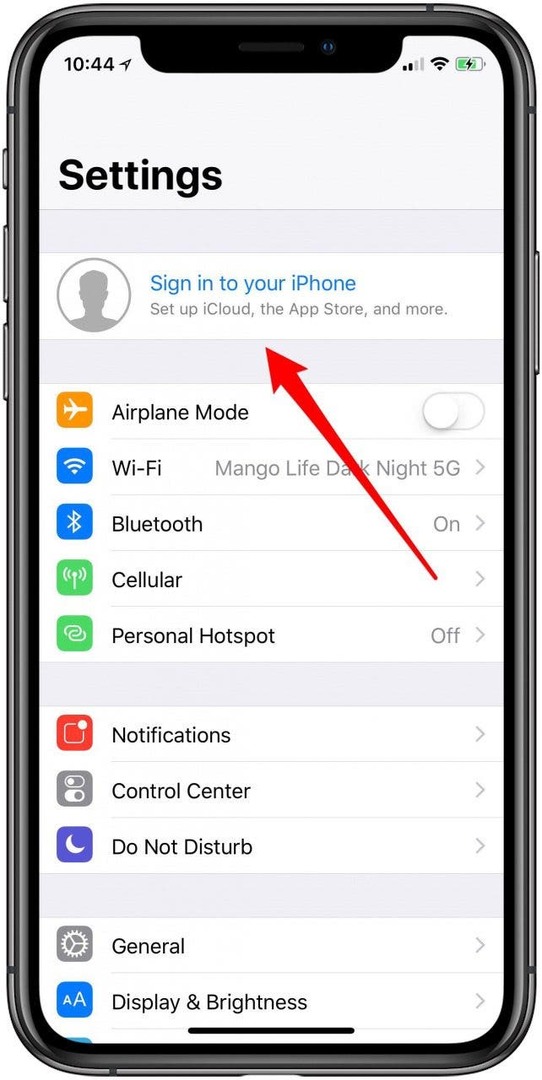
- Atingeți Nu aveți un ID Apple sau l-ați uitat.
- Acum atingeți Creați ID Apple.
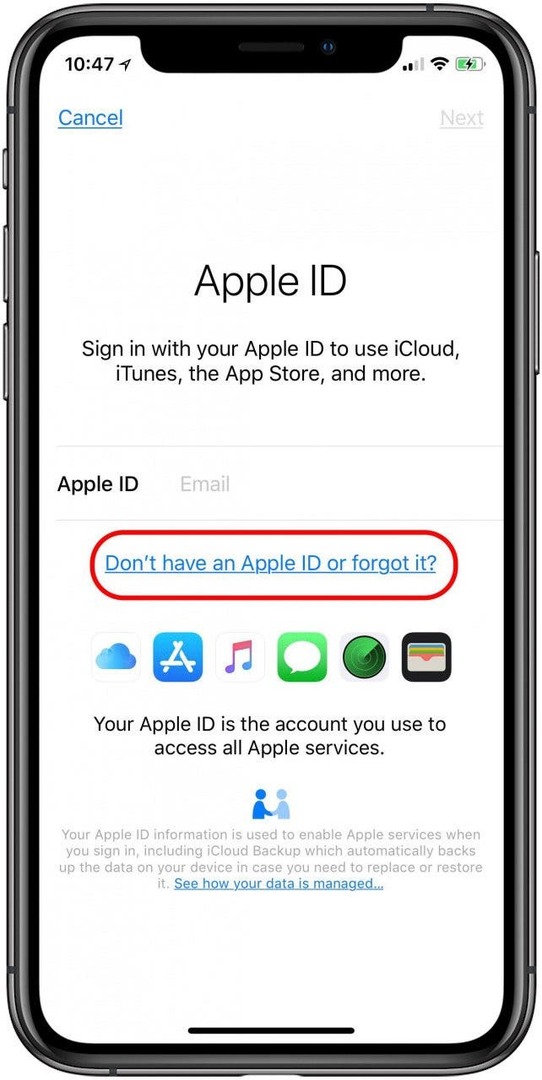
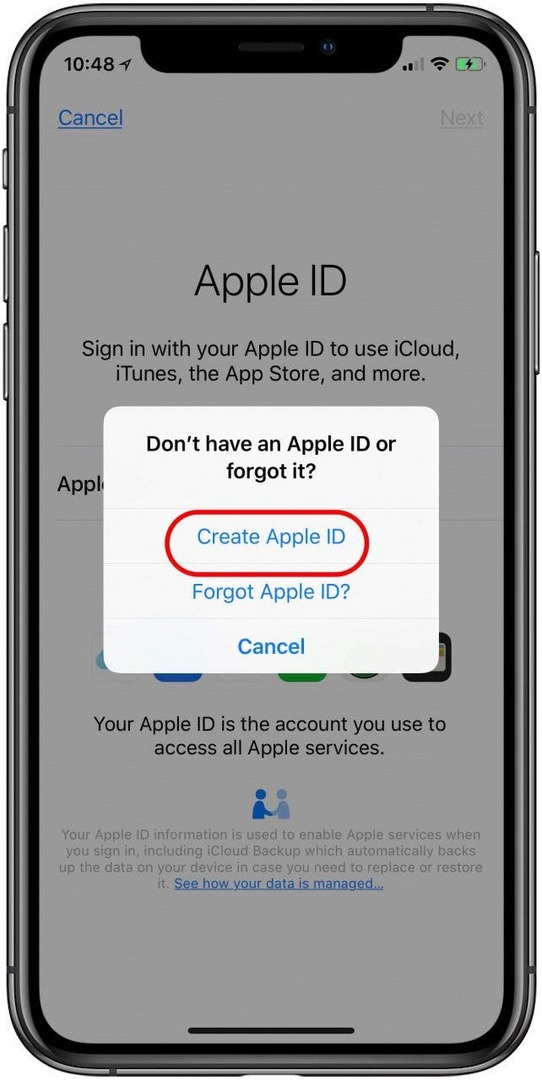
- Introduceți Nume, Nume, și Zi de nastere, apoi atingeți Următorul în partea dreaptă sus a afișajului.
- Introduceți adresa de email curenta, sau atingeți Nu aveți o adresă de e-mail pentru a obține o adresă de e-mail iCloud gratuită.
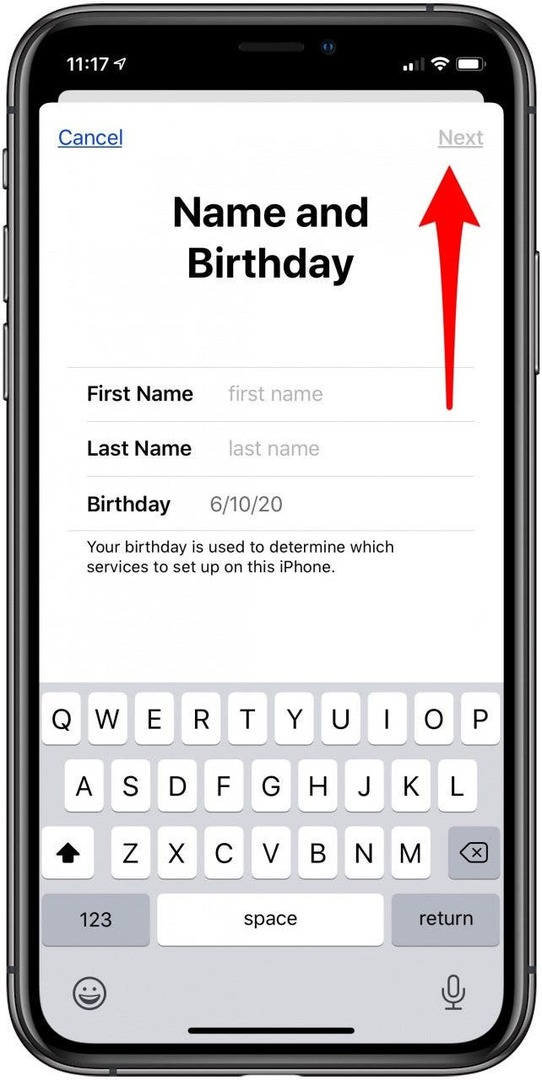
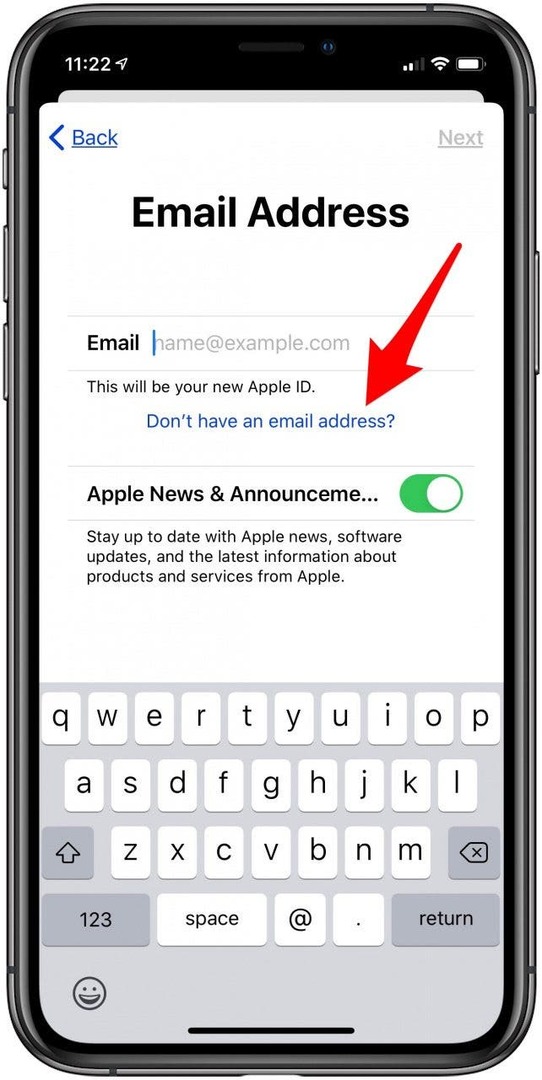
- Pentru a crea o adresă de e-mail iCloud, găsiți una care nu a fost preluată, apoi atingeți Creați o adresă de e-mail.
- Creeaza o Parola, Verifica el și faceți clic Următorul. Parola dvs. trebuie să aibă cel puțin opt caractere și să aibă cel puțin o literă mare și minusculă și cel puțin un număr.
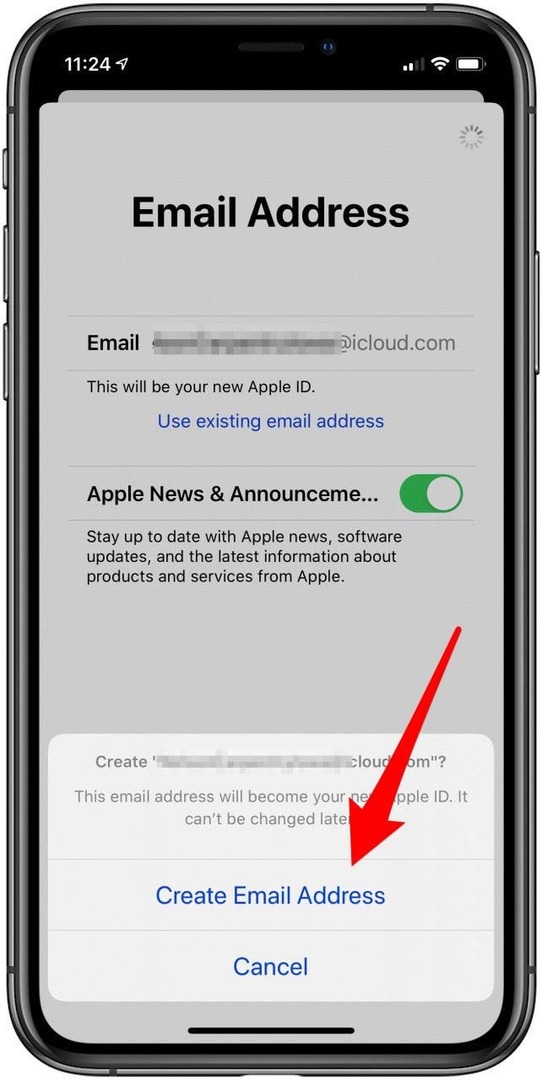
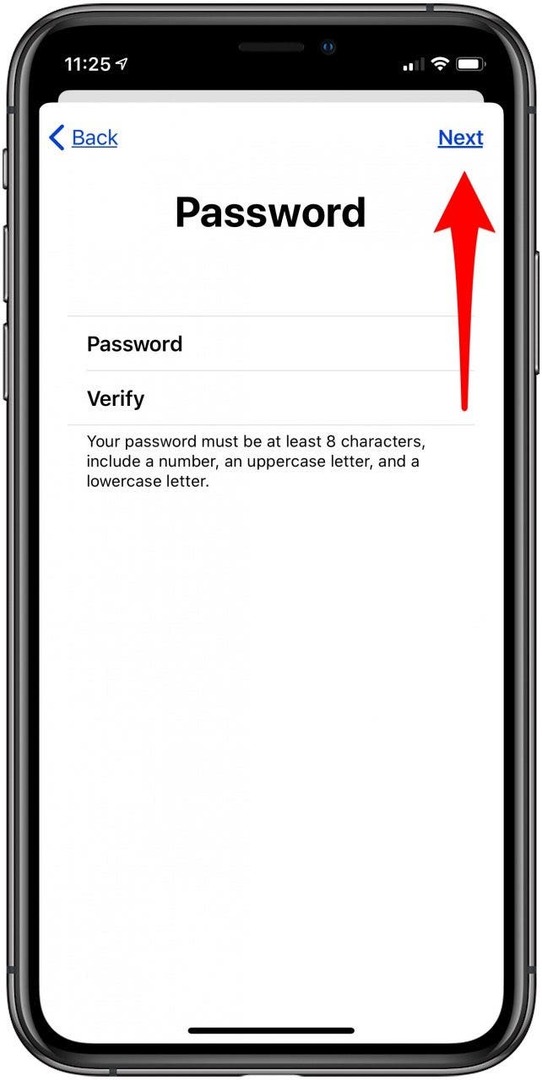
- Atingeți Folosește un număr diferit sau Continua pentru a confirma că este în regulă să primiți un mesaj text sau să sunați pentru a vă verifica identitatea.
-
De acord la termenii și condițiile.
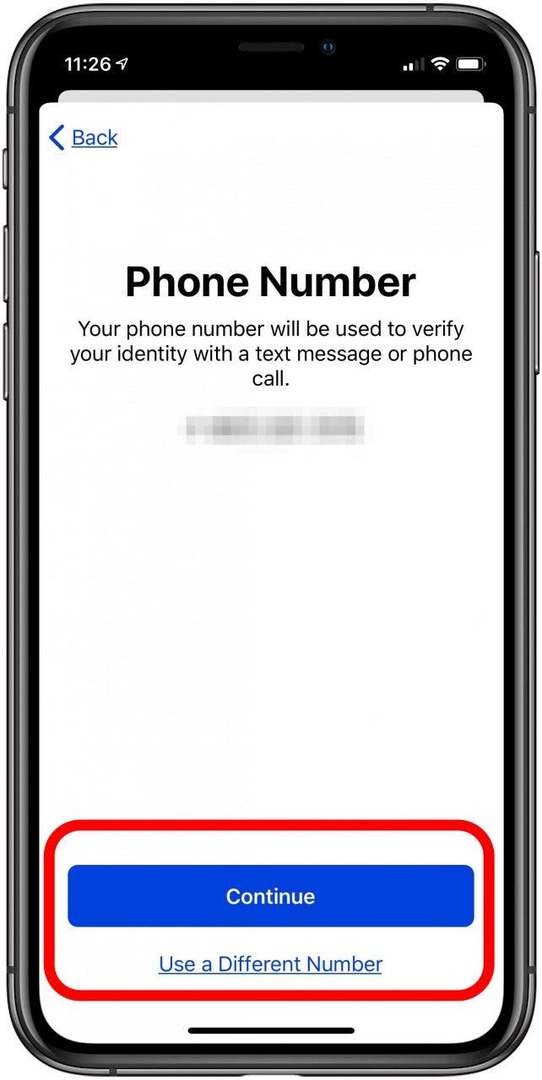
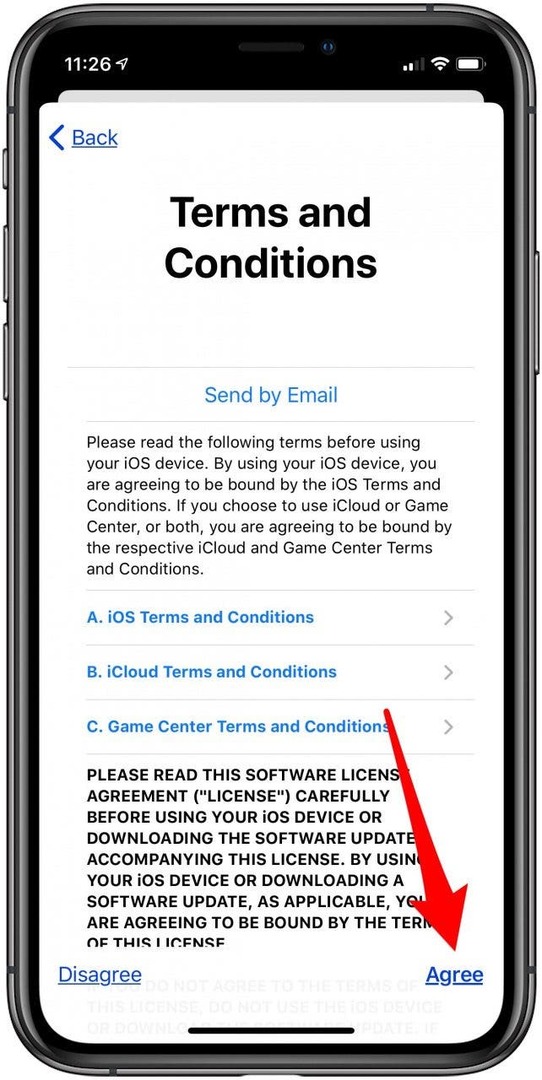
- Introduceți Codul de acces pentru iPhone, dacă are unul.
- Puteți alege să Combina sau Nu Merge datele de pe iPhone pe iCloud în acest moment.
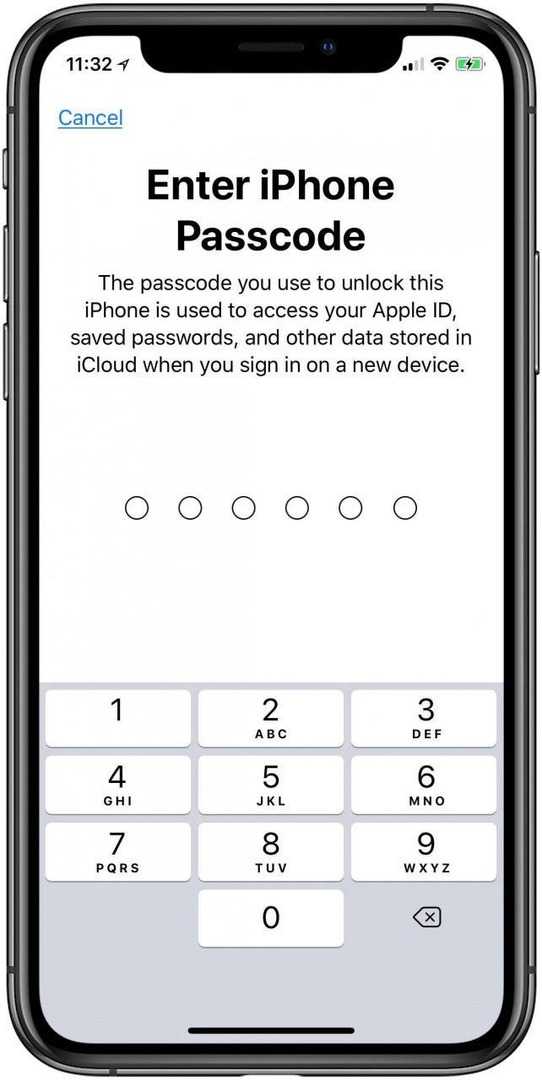
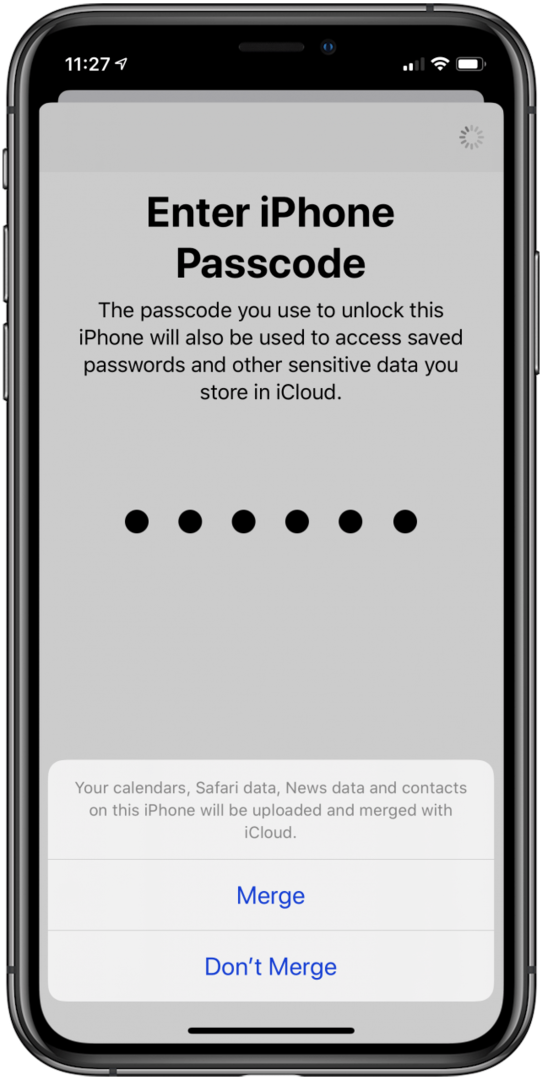
- Deschide Aplicația Setări din nou și atingeți banner În partea de sus a paginii.
- Din pagina contului tău Apple ID, poți ajusta Plata & Livrare informații, configurați iTunes și App Store, înființat Împărtășirea în familie, Găsește-l pe al meu, și altele.
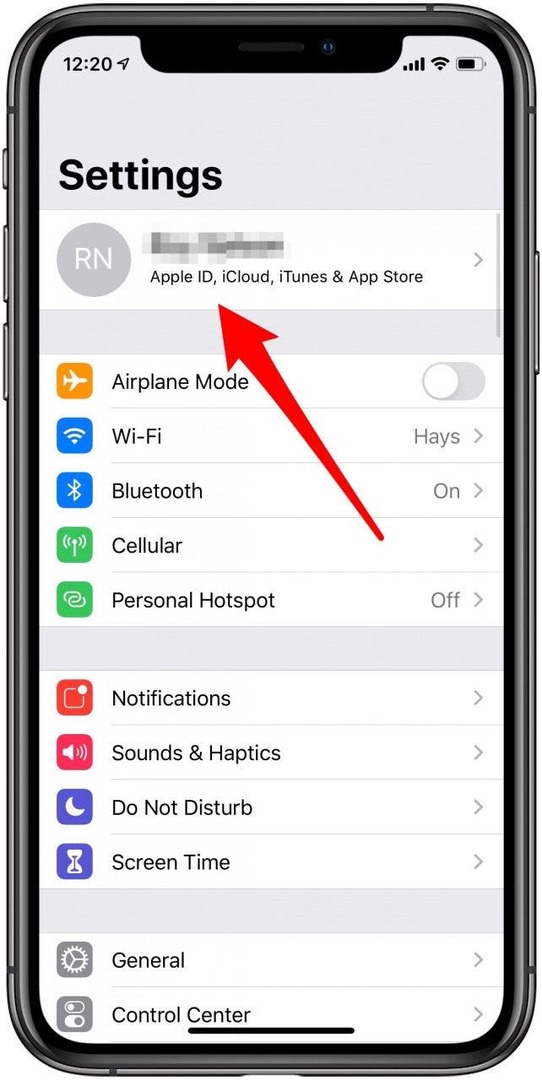
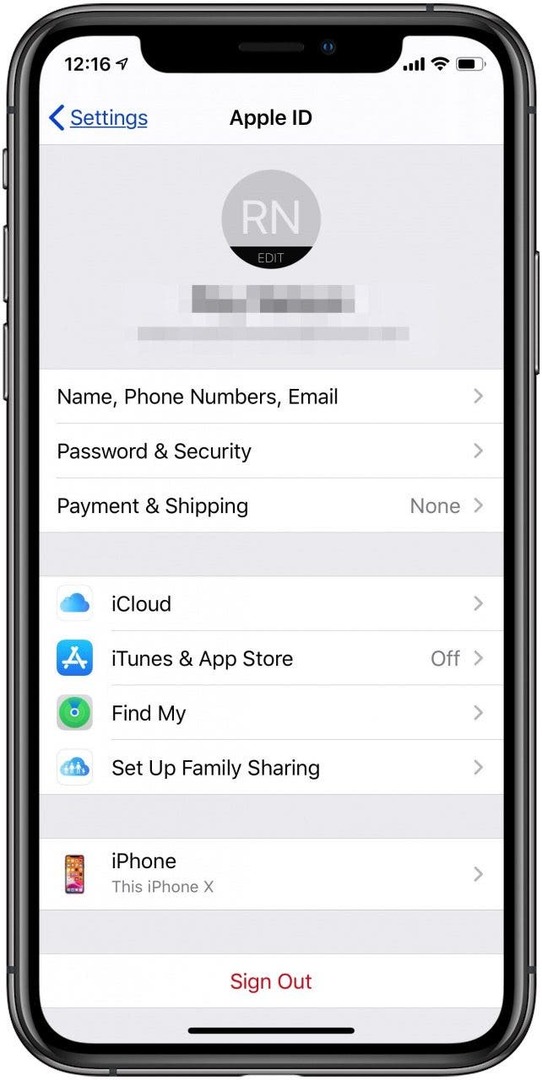
Pentru mai multe tutoriale despre cum să utilizați dispozitivul Apple, consultați gratuit Stirea Zilei.